簡潔に言うと・・・
この記事で皆さんに一番お伝えしたいのは「パワーポイント」は印刷を目的としたソフトではないということ。パワーポイントのデータを使用して印刷物を作成する場合にはいくつか抑えておかなくてはいけないポイントがあります。
「チラシの印刷を頼みたいのですが・・・」
「イラレの完全データでお願いします」
こんなやり取りの経験をされた方も多いと思います。
「イラレなんて利口なもの持ってない」そんな時重宝するのがパワポいわゆるPowerPointです。
実際Webに入稿されるデータを見てみますとPowerPointあるいはそのPDFデータで入稿されることが非常に多いです。
そこで、今回はPowerPointでのドキュメント作成に役立つ「そうなんだ」を3つご紹介したいと思います。
パワポのA4はA4でない
そもそもパワポは印刷用のデータを作成することを前提としたソフトではありません。プロジェクターなどに表示することを目的としているのでそれに適したサイズになっています。
A4用紙サイズは210×297ですがパワポのA4は190.5×275.1になっています。データ作成の際には「ページ設定」でスライドサイズを幅21㎝、高さ29.7㎝と入力してください。
ふちなし印刷
このようなチラシデータを印刷する場合、ページ設定がスライドサイズ(19.5㎝×27.5㎝)のままだと周りに白縁ができてしまいます。印刷時に「用紙に合わせて拡大・縮小」を選択してもタテ・ヨコ比率の問題からどうしても白縁が残ります。前述のようなページ設定を必ずしてください。また実際には全体を1~2%拡大してから印刷し、A4サイズに断裁しますのでレイアウトには十分注意してください。
パワポでフォントの埋め込み
フォント(書体)にこだわって作ってみたものの作成したパソコンと違うパソコンで使うとなると同じように表示できるとは限りません。ですが保存オプションで「フォントを埋め込む」を選択することで、必要なフォントがない環境でも思い通りの表示や印刷が可能になります。
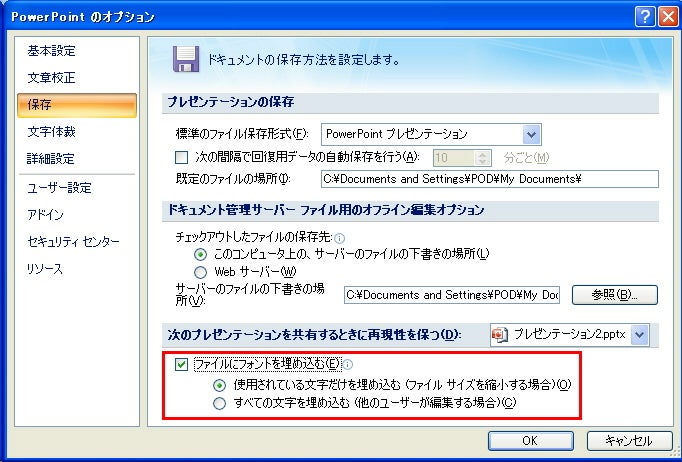
もちろんPowerPoint2010、2013にも同様の機能があります。
以上ご紹介した3点をぜひ一度確認し試してみてください。
今までと一味違った印刷物を手に入れることが出来るのではないかと思います。
特別な専用ソフトがなくても魅力的な印刷物は作れます。
そんな皆様のお手伝いが出来ることを楽しみにしていますのでお困りの際は一度ご連絡ください。




